Já olhou para um gráfico no Excel e pensou: "O que estou vendo mesmo?" Você não está sozinho. Os títulos dos gráficos são os heróis desconhecidos da visualização de dados - eles transformam gráficos confusos em insights claros em segundos.
Como alguém que já analisou milhares de conjuntos de dados, posso dizer: a diferença entre uma boa e uma ótima apresentação de dados muitas vezes está em detalhes simples como uma titulação adequada.
Por Que os Títulos dos Gráficos São Mais Importantes do que Você Imagina
Imagine esta cena: você está apresentando dados trimestrais de vendas para sua equipe. Os números são perfeitos, as tendências são claras - mas sem um título, todos passam os primeiros dois minutos tentando entender o que estão vendo.
Os títulos dos gráficos têm três funções cruciais:
- Contexto imediato: Como uma manchete de jornal, eles dizem aos espectadores no que focar
- Organização: Facilitam a identificação de gráficos em relatórios complexos
- Profissionalismo: Mostram que você pensou na apresentação dos dados
Dica profissional: Se você está cansado de formatar gráficos manualmente, ferramentas como o Excelmatic podem automatizar esse processo mantendo consistência perfeita em todos os seus visuais.
Como Adicionar um Título Básico a um Gráfico no Excel
Vamos dividir isso em etapas simples que até iniciantes no Excel podem seguir:
- Selecione seu gráfico - Clique em qualquer lugar do gráfico (você verá alças de borda aparecerem)
- Encontre a aba Design do Gráfico - Ela aparece na faixa de opções quando o gráfico está selecionado
- Clique em "Adicionar Elemento do Gráfico" - Localizado no grupo Layouts do Gráfico
- Escolha "Título do Gráfico" → "Acima do Gráfico" para posicionamento padrão
- Clique na caixa de título e digite seu texto descritivo
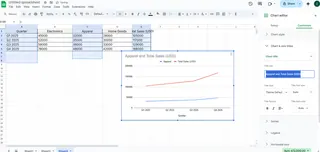
Pronto! Você acabou de tornar seu gráfico infinitamente mais útil. Mas estamos apenas começando...
Nível Avançado: Personalizando Seus Títulos de Gráfico
Títulos básicos cumprem a função, mas títulos personalizados fazem seus gráficos brilharem. Veja como destacar os seus:
Formatação de Fonte
- Altere estilo/tamanho da fonte pela aba Página Inicial
- Use cores que combinem com a identidade da sua empresa
- Use negrito para ênfase (mas sem exageros)
Opções de Formatação Avançada
Clique com o botão direito no título e selecione "Formatar Título do Gráfico" para acessar:
- Cores de preenchimento (fundos sutis funcionam melhor)
- Efeitos de texto como sombras ou brilho
- Estilos de borda para títulos emoldurados
Dica profissional: Usuários do Excelmatic podem aplicar essas formatações em múltiplos gráficos simultaneamente usando modelos de estilo - uma grande economia de tempo para relatórios recorrentes.
A Arma Secreta: Títulos de Gráficos Dinâmicos
Aqui está um recurso que a maioria dos usuários do Excel não conhece - títulos que atualizam automaticamente:
- Clique no título do seu gráfico
- Na barra de fórmulas, digite "="
- Clique na célula que contém o texto desejado para o título
- Pressione Enter
Agora, quando essa célula for atualizada, seu título de gráfico também será. Perfeito para painéis e relatórios que são atualizados regularmente!
Erros Comuns de Títulos para Evitar
Depois de revisar milhares de gráficos, estes são os erros de título mais frequentes que vejo:
- O Título Muito Vago: "Dados de Vendas" → Melhor: "Vendas de E-Commerce Q2 2023 por Região"
- O Romance: Títulos excessivamente longos que sobrecarregam
- O Inconsistente: Mudar estilos entre gráficos relacionados
- O Esquecido: Não atualizar títulos quando os dados mudam
Dicas Profissionais para Gráficos de Nível Avançado
Quer impressionar seu chefe ou clientes? Experimente estas técnicas avançadas:
- Adicione subtítulos para contexto extra (Formatar Título do Gráfico → Opções de Título)
- Alinhe com rótulos de eixo para composição limpa
- Use fontes/cores da marca para consistência profissional
- Considere o posicionamento - Sobreposição centralizada pode economizar espaço
Exemplo do Mundo Real: De Básico para Brilhante
Vamos transformar um título medíocre em um ótimo:
Antes: "Vendas Mensais" Depois: "Tendência de Vendas de Produtos 2023 (Jan-Dez) | Crescimento de 15% A/A"
Percebeu a diferença? A versão melhorada conta toda a história de relance.
Além do Excel Básico: Quando Atualizar Suas Ferramentas
Embora o Excel funcione bem para gráficos simples, equipes modernas estão migrando para ferramentas com IA como o Excelmatic que:
- Geram automaticamente títulos perfeitos com base em seus dados
- Aplicam formatação consistente em todos os visuais
- Atualizam títulos dinamicamente conforme os dados mudam
- Oferecem personalização avançada sem complexidade
Conclusão? Um bom título de gráfico transforma dados em insight. Seja usando o Excel ou ferramentas mais inteligentes, dedicar alguns segundos extras para criar títulos claros e atraentes tornará todo o seu trabalho com dados mais eficaz.
Lembre-se: na visualização de dados, a clareza sempre vence. Seus gráficos devem contar sua história antes que alguém precise perguntar "O que isso significa?"






